
Miinumumnõuded osaliselt ja täielikult veebipõhistele kursustele meditsiiniteaduste valdkonnas
Avaleht
E-kursuse väljatöötamisel pakuvad metodoloogilist ja tehnilist tuge õppedisainer Triin Marandi (triin.marandi@ut.ee, 737 6268), õppimis- ja õpetamiskeskuse õpetamisoskuste arendamise konsultant Anu Sarv (anu.sarv@ut.ee, 5361 4342) ning MV struktuuriüksuste e-õppe tugiisikud.
1. Igal õppeainel on õppimise toetamiseks hästi struktureeritud e-kursus Moodle’is
E-kursuse avaleht on võimalikult lühike ja lihtsa struktuuriga ning annab selge ettekujutuse mis ja milleks e-kursusel on. E-kursus on jaotatud teemadeks või nädalateks, õppekeele järgi või sisu järgi (nt õppematerjalid ja hinnatavad tegevused). E-kursus peaks olema mugavalt kasutatav ka nutitelefonis.
- Juhend: Kuidas luua e-kursuse põhja
- Videojuhend: Kuidas e-kursust struktureerida
Enne uute õppijate lisamist tuleb e-kursus eelmistest õppijatest tühjendada ja vajadusel enne seda andmed arhiveerida!
- Juhend: Kuidas lisada õppijaid e-kursusele
- Kirjalik juhend: Rühmade loomine, isikute lisamine rühmadesse või ühest rühmast teise ülekandmine
- Videojuhend: Kursuse arhiveerimine ja tühjendamine, Kursuse tühjendamise lühike videojuhend
2. E-kursusel on põhjalik õpijuhis ja link õppeaine ainekavale ja/või õppeaine tutvustus
Õpijuhis kirjeldab võimalikult täpselt lahti kogu kursuse iga teema/nädala õppeprotsessi: mis toimub, mida, milleks, kuidas ja mis ajaks õppija peab tegema ning millisele tulemusele. Õpijuhis võiks olla kursuse avalehel iga nädala või teema juures või ühe eraldi failina.
E-kursuse põhja luues või sidudes ÕISis ainekava e-kursusega, lisatakse automaatselt ainekava link e-kursusele. Vana ainekava link tuleb õppejõul e-kursuselt ise ära kustutada. Kui ainekavas olevat infot on vaja täpsutada või täiendada, lisage e-kursusele eraldi kursuse tutvustus.
- Juhend: Kuidas luua seos uue semestri ainekava ja e-kursuse vahel
- Videojuhend: Kuidas koostada ja lisada õpijuhist
3. E-kursusel on foorum küsimuste, vastuste ja murede jaoks (lisaks uudistefoorumile)
Hoidke kogu õppeaine suhtlus just e-kursuse foorumites, et kogu info oleks ühest kohast leitav ja lihtsasti jälgitav.
Uudistefoorum, mis on vaikimisi igal e-kursusel, on mõeldud õppejõu poolt õppijatele teadete saatmiseks. Siia foorumisse postitatud teated saadetakse e-kirjadena edasi kõigi osalejate e-postkastidesse. Õppijad sinna foorumisse uusi teemasid postitada ei saa – nad saavad vaid õppejõu postitustele vastata. Just seepärast on vaja üldiste küsimuste, vastuste ja murede jaoks lisada kursusele eraldi foorum.
Õppija e-õppega seotud küsimuste ja probleemide ennetamiseks võib lisada kursusele link (vahend URL) E-õppija käsiraamatule: https://eoppija.ut.ee/
- Videojuhend: Kuidas lisada küsimuste ja vastuste foorumit
4. E-kursusel on BigBlueButton e-loengute, e-seminaride, e-praktikumide läbiviimiseks
Kui kursusel ei toimu õppetöö rühmades, piisab ühest BBB ruumist. Kui õppetöö toimub rühmades, lisage e-kursusele 2 BBB ruumi: üks ilma rühmarežiimita ja teine eraldatud rühmade režiimis. Lisage/kopeerige kursusele õppijate jaoks ka juhend.
Veebiseminarid/praktikumid toimuvad BigBlueButtoni rakenduse vahendusel. Selleks vajate kiiremat internetiühendust (võimalusel kaabliga, mitte wifit), audio kuulamiseks kõrvaklappe või kõlareid, rääkimiseks mikrofoni, enda videopildi edastamiseks veebikaamerat. Kui videopildi edastamine pole hädavajalik, siis ressursi säästmiseks on parem piirduda audioga. Kui teil pole vaja teha ettekannet või küsida, lülitage kaja/müra vältimiseks enda mikrofon välja. Esitluse slaidid salvestage eelnevalt pdf-formaati.
Veebilehitsejaks sobib kõige paremini Google Chrome. Apple’i telefonis kasutage Safarit. Vt juhendit https://sisu.ut.ee/juhendid/bbb-juhised-osalejale.
Kui kasutate BBB asemel mingit muud rakendust (Teams, Zoom), lisage selle kohta e-kursusele selge info, veebilink ja juhised.
- Videojuhend: Kuidas lisada BBB-d
- Videojuhend: Kuidas kasutada BBB-d (e-lõuna salvestus)
- Kontaktõppe (veebis, auditooriumis, hübriidõppes) stsenaariumid
- Videojuhend: Kuidas avada slaidiesitlus väikeses aknas, mitte üle terve ekraani
- Veebipõhised rakendused osalejate aktiveerimiseks
5. E-kursusel on auditoorses õppes osalemise märkimiseks tegevus Osalemine
Õppejõud saab tegevuses Osalemine luua auditoorsete ja/või veebipõhiste loengute, seminaride või praktikumide toimumised ning märkida õppijate osalemise neis.
- Videojuhend: Kuidas lisada tegevust Osalemine
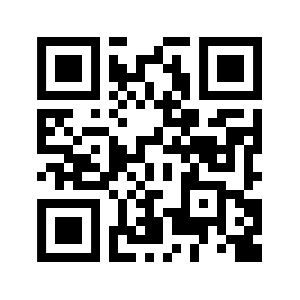 Auditoorsetes ja e-seminarides osalemise üle peetakse arvestust. Iga auditoorse seminari alguses on üliõpilasel võimalik ennast nutitelefoni abil QR-koodiga osalejaks registreerida. Selleks sisenege esmalt seminari alguses enda telefonis Moodle’isse (logige sisse). Õppejõud näitab suurel ekraanil vastava seminari QR-koodi, mille teie nutitelefon tuvastab ja vastavale lehele suunab. Märkige ennast sel lehel osalejaks. Tehniliste probleemide korral paluge ennast KOHE õppejõul käsitsi osalejaks märkida. BBB keskkonnas toimuva e-seminaris osalemise jäädvustamiseks tekib see võimalus BBB-sse sisenemisel.
Auditoorsetes ja e-seminarides osalemise üle peetakse arvestust. Iga auditoorse seminari alguses on üliõpilasel võimalik ennast nutitelefoni abil QR-koodiga osalejaks registreerida. Selleks sisenege esmalt seminari alguses enda telefonis Moodle’isse (logige sisse). Õppejõud näitab suurel ekraanil vastava seminari QR-koodi, mille teie nutitelefon tuvastab ja vastavale lehele suunab. Märkige ennast sel lehel osalejaks. Tehniliste probleemide korral paluge ennast KOHE õppejõul käsitsi osalejaks märkida. BBB keskkonnas toimuva e-seminaris osalemise jäädvustamiseks tekib see võimalus BBB-sse sisenemisel.
Enda telefonis QR-koodi toimimise testimiseks kasutage kõrvalolevat QR-koodi, mis peaks viima teid Tartu Ülikooli avalehele.
6. E-kursusel on iseseisvat õppimist toetavad õppematerjalid
E-kursusel on kõik materjalid või viited neile, mida õppija õppeaines vajab. Iseseisvaks õppimiseks sobivad täistekstilised materjalid (konspektid, e-raamatud, artiklid) või videoloengud. Slaidid üksinda iseseisvaks õppimiseks ei sobi. Kõik failid on lisatud kursusele pdf-formaadis (v.a. need, mida õppijal on vaja muuta).
- Videojuhend: Kuidas salvestada videoloenguid Panoptoga (e-lõuna salvestus sisukorraga)
- Videojuhend: Kuidas toimetada videoloenguid Panoptos (e-lõuna salvestus sisukorraga)
- Videojuhend: Kuidas lisada õppematerjale e-kursusele
7. E-kursusel on iseseisvat õppimist toetavad tegevused: enesekontrollitestid, ülesanded, interaktiivsed harjutused
Õppejõud koostab ülesanded või enesetestid, mis aitavad õppijal õpiväljundeid saavutada ning annavad õppijale õppimise käigus tema teadmiste/oskuste kohta tagasisidet.
- Abimees sobiva Moodle’i tegevuse valimiseks
- Videojuhend: Kuidas lisada e-kursusele testiküsimusi
- Videojuhend: Kuidas importida e-kursusele testiküsimusi doc-failist
- Testiküsimuste konverter: https://moodletestixml.etu.ut.ee/
- Videojuhend: Kuidas seadistada enesetesti
8. E-kursusel on tegevused õppijate hindamiseks: ülesanded, foorumid, testid
Kõik õppeaine õpiväljunditest lähtuvad kontrollitavad/hinnatavad tegevused on lisatud e-kursuse avalehele, on varustatud õpijuhistega ning sobivalt hinnatavateks seadistatud. Kui ülesanded/testid sooritatakse auditooriumis, on e-kursusel tulemuste sissekandmiseks tegevus Ülesanne. Kõik kursusele lisatud hinnatavad tegevused lähevad automaatselt kursuse hindetabelisse.
- Videojuhend: Kuidas lisada hinnatavat tegevust Ülesanne
- Videojuhend: Kuidas lisada hinnatavat tegevust Foorum
- Videojuhend: Kuidas seadistada hindelist testi
- Videojuhend: Kuidas avada testi konkreetsele rühmale või õppijale kindlal ajal (nt kordustekstiks)
- Videojuhend: Kuidas lisada küsitlusena aususe lubadust, mille kinnitamine on eelduseks testi avanemisele
Aususe lubadus
Eksamit tehes kinnitan, et väldin igasugust akadeemilist petturlust, mis õppekorralduseeskirja mõttes on:
- õpiväljundite hindamisel selliste materjalide kasutamine, mida õppejõud ei ole sõnaselgelt lubanud kasutada;
- teadmiste lubamatu vahetamine (nt etteütlemine, mahakirjutamine jms) üliõpilaste vahel, kelle õpiväljundeid hinnatakse;
- teise üliõpilase eest õpiväljundite hindamisel osalemine.
Declaration of honour
I promise that during the exam I avoid committing academic fraud, which is defined in the Study Regulations as:
- during an assessment of learning outcomes, the use of any materials that the member of the teaching staff has not explicitly permitted the students to use;
- illicit sharing of knowledge (e.g. prompting, copying other student’s work, etc.) by students participating in an assessment of learning outcomes;
- participating in an assessment of learning outcomes instead of another student.
Test on avatud 20. septembril kell 10.15-11.00. Selles ajavahemikus saab testi sooritada 1 kord 40 minuti jooksul pärast testi avamist.
Testis on 40 valikvastustega küsimust, igaüks eraldi lehel. Lehtede vahel on võimalik vabalt liikuda. Järgmisele või eelmisele lehele liikudes sisestatud vastus salvestatakse. Salvestatud vastust saate muuta kuni testi lõpetamiseni. Enne 40 minuti möödumist ja testi sulgumist peate jõudma vajutada nuppu “Esita kõik ja lõpeta” testi viimasel lehel all servas.
Võimalusel kasutage juhtmega vooluvõrgus ning kaabliga internetiühenduses olevat arvutit, kuna wifi võib olla katkendlik.
9. E-kursusel on seadistatud hindetabel
Hindetabelis on kõik hinnatavad/kontrollitavad tegevused õigete maksimumpunktidega/skaaladega, õiges järjekorras, õigete lävenditega ja õige kursuse lõpphindega.
- Videojuhend: Kuidas seadistada hindetabelit mitteeristava lõpphinde (arvestatud/mittearvestatud) korral
- Videojuhend: Kuidas seadistada hindetabelit eristava lõpphinde (A … F) korral
- Videojuhend: Kuidas seadistada hindetabelit (e-lõuna salvestus)
- Juhend: Kuidas kanda lõpphinne Moodle’ist ÕIS2
10. E-kursusel on tegevus e-kursuse kohta tagasiside saamiseks, nt tagasisideküsimustik, foorum
On loomulik, et tahame muuta oma õpetamist paremaks ja selleks on vaja, et õppijad saaksid anda tagasisidet ka e-kursuse kohta. Tagasiside saamiseks saab kasutada tegevusi Foorum või Tagasiside. Foorumisse saadetud arvamused on alati kõigile nähtavad. Tegevusega Tagasiside saab koguda arvamusi anonüümselt või nimeliselt, kuid vastused on nähtavad vaid õppejõule. Tagasisideküsimustiku loomisel saate aluseks võtta olemasolevad mallid.
- Videojuhend: Kuidas lisada tegevust Tagasiside
- Videojuhend: Kuidas lisada tagasisideküsimustikku õppejõu kohta
Tähtsad lingid **
- Kõik e-õppe juhendid: https://sisu.ut.ee/juhendid
- Raamat Õppemeetodid kõrgkoolis. M. Karm. 2013.
- Ideaalis võiks kõik kursused vastata kvaliteedinõuetele: E-kursuse kvaliteedi hindamise vahend (video)
- MV e-õppe tugiisikute avalik e-kursus: https://moodle.ut.ee/course/view.php?id=10293
- ChatGPT kasutamine: https://docs.google.com/presentation/d/12FGbK-aX7BxgpJmwKF61FKnj03Z9i6bLRDFiPdf-UTY/edit?usp=sharing (TI1, TI2)
- Juhend käsundus- või töövõtulepinguga õppejõu töö korraldajale: https://ut.ee/et/sisu/juhend-kasundus-voi-toovotulepinguga-oppejou-too-korraldajale
- Külaliskonto tellimine: https://wiki.ut.ee/pages/viewpage.action?pageId=199673392
- MV digipädevuste lehestik: https://sisu.ut.ee/meditsiinivaldkonna-digipadevus/avaleht
- Slaidid: Magistritööde koostamine AI ajastul: autorlus, viitamine ja akadeemiline petturlus (tabel)


